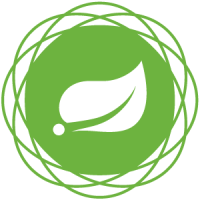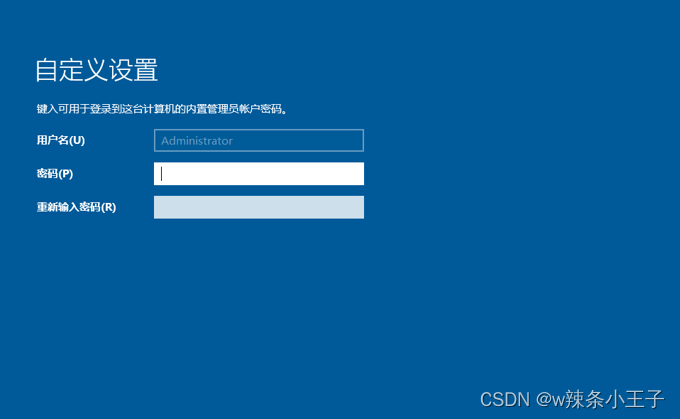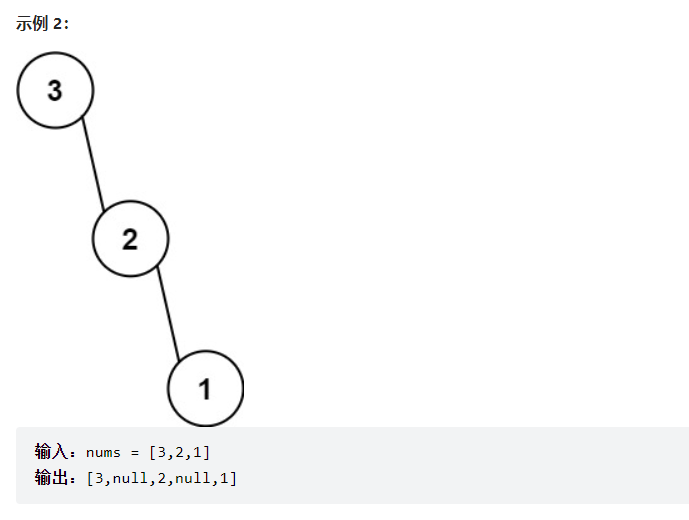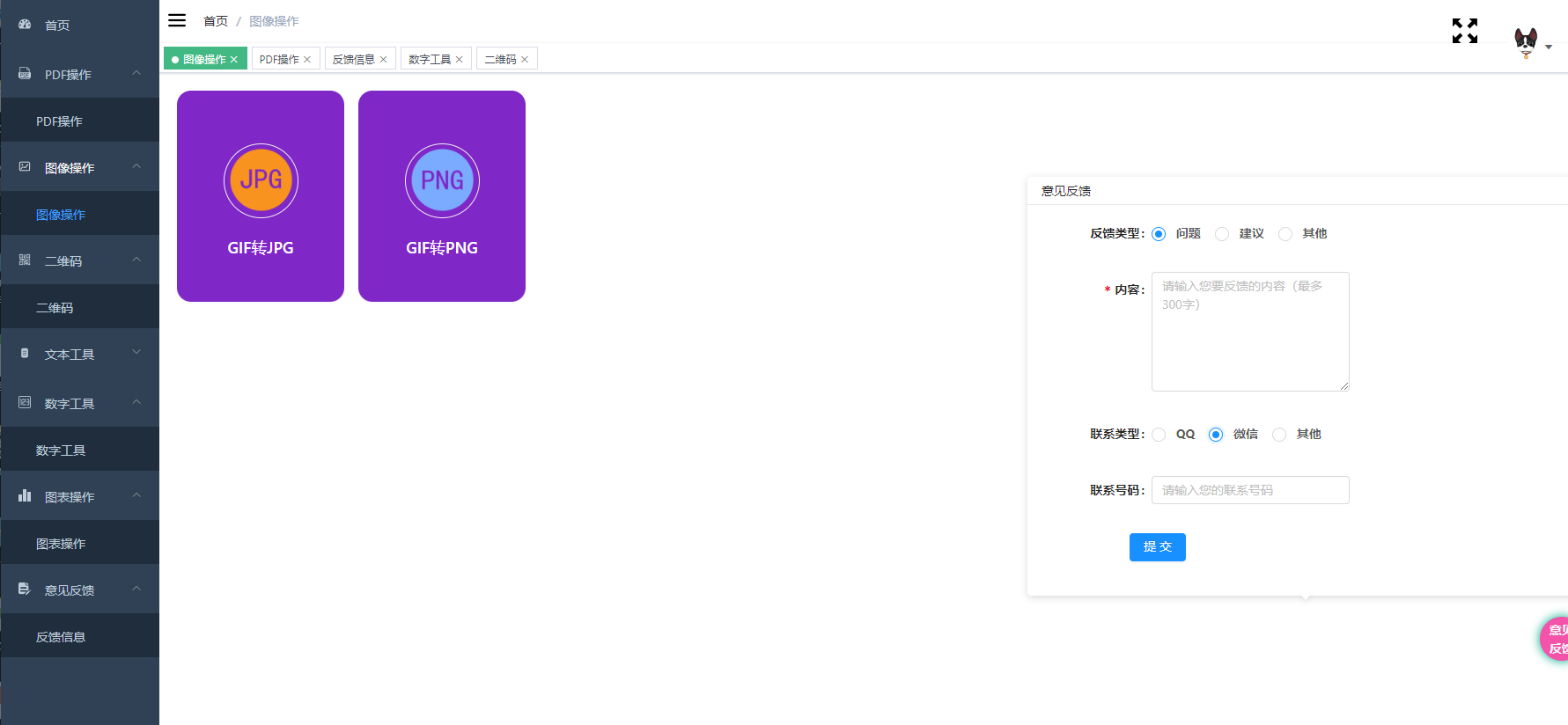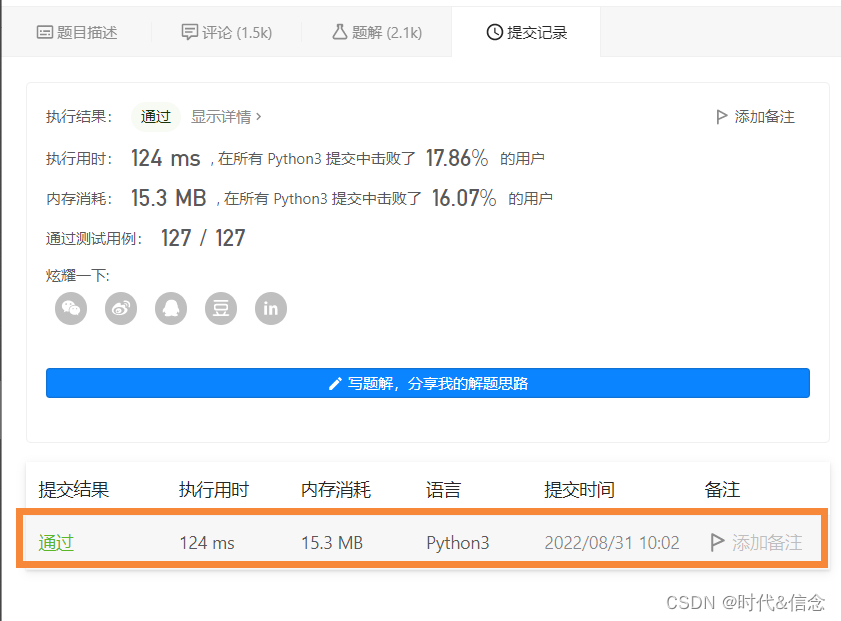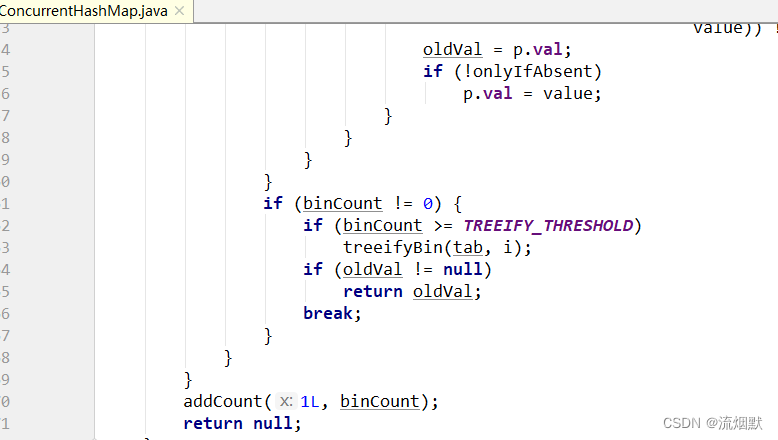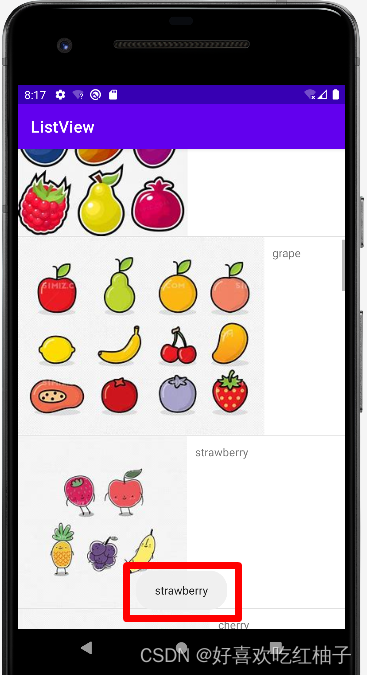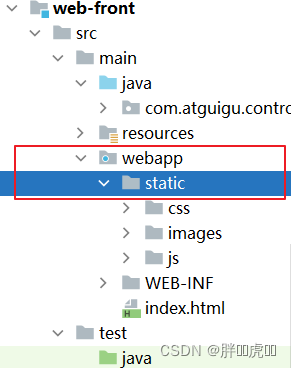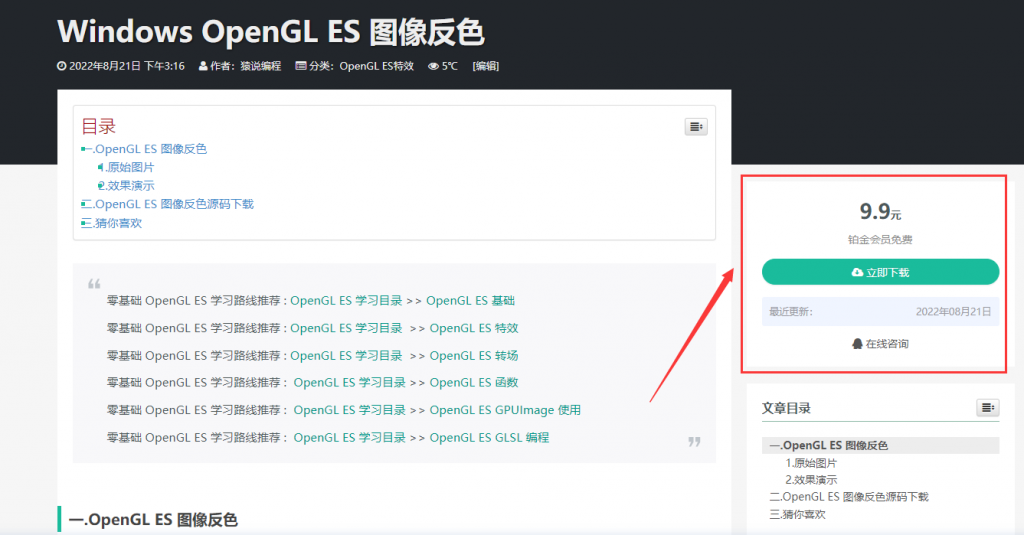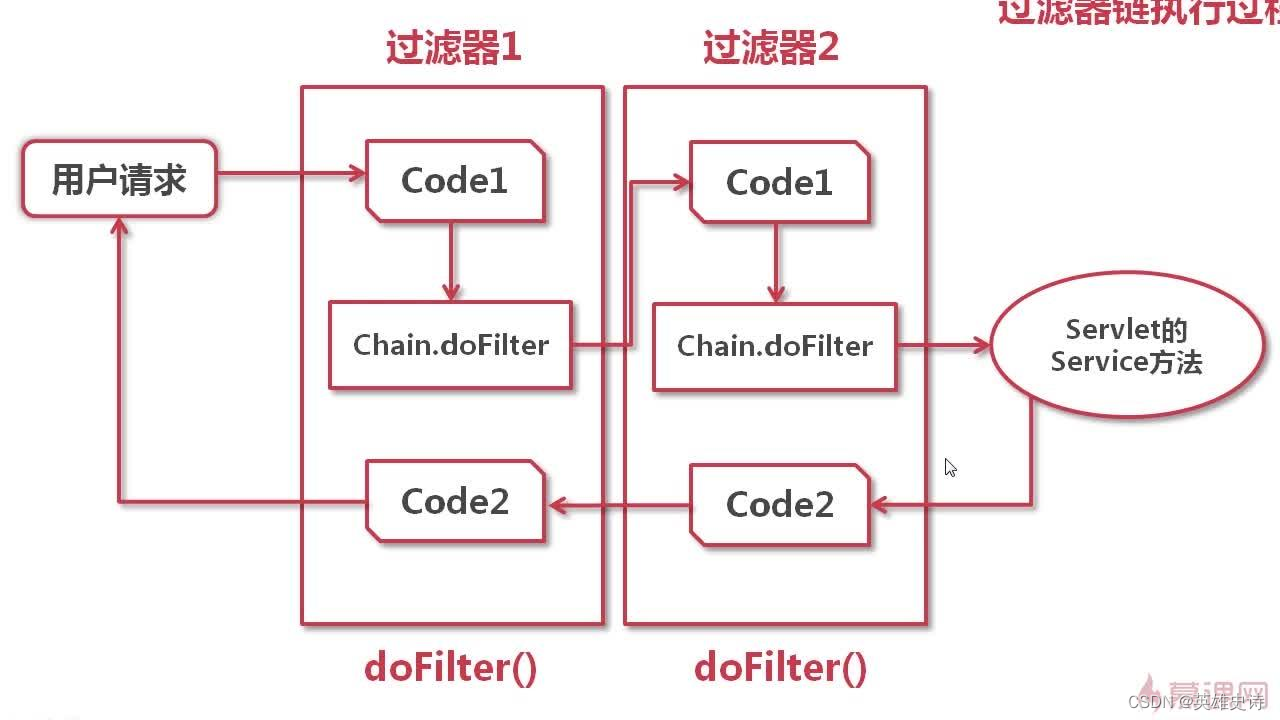调用MapReduce对文件中各单词出现次数统计
- 调用MapReuce对文件中各单词出现次数统计
- 一、安装环境
- 二、需求分析
-
- 1.创建hadoop账户
- 2.设置Hadoop密码
- 3.为Hadoop用户增加管理员权限
- 4.更新apt
- 5.安装vim
- 6.安装SSH、配置SSH无密码登陆
- 三、安装java环境
-
- 1.安装JDK
- 2.验证JDK安装情况
- 3.安装 Hadoop3.1.3
- 四、安装hadoop
- 五、Hadoop单机配置(非分布式)
- 六、Hadoop伪分布式配置
-
- 1.修改配置文件
- 2.格式化 NameNode
- 3.开启NameNode和DataNode守护进程
- 4.校验安装
- 5.安装vim
- 七、调用MapReduce执行WordCount对单词进行计数
-
- 1.准备好单词文本
- 2.配置 Hadoop-Eclipse-Plugin
- 3.创建MapReduce项目
- 4.WordCount统计
- 八.参考材料
iii
调用MapReuce对文件中各单词出现次数统计
一、安装环境
在Window上安装VMware虚拟机来安装Linux系统。虚拟机(Virtual Machine)指通过软件模拟的具有完整硬件系统功能的、运行在一个完全隔离环境中的完整计算机系统。虚拟系统通过生成现有操作系统的全新虚拟镜像,它具有真实windows系统完全一样的功能,进入虚拟系统后,所有操作都是在这个全新的独立的虚拟系统里面进行,可以独立安装运行软件,保存数据,拥有自己的独立桌面,不会对真正的系统产生任何影响 ,而且具有能够在现有系统与虚拟镜像之间灵活切换的一类操作系统。
二、需求分析
1.创建hadoop账户
1.在虚拟机桌面找到终端或者按 ctrl+alt+t 打开终端窗口,输入如下命令创建新用户 :
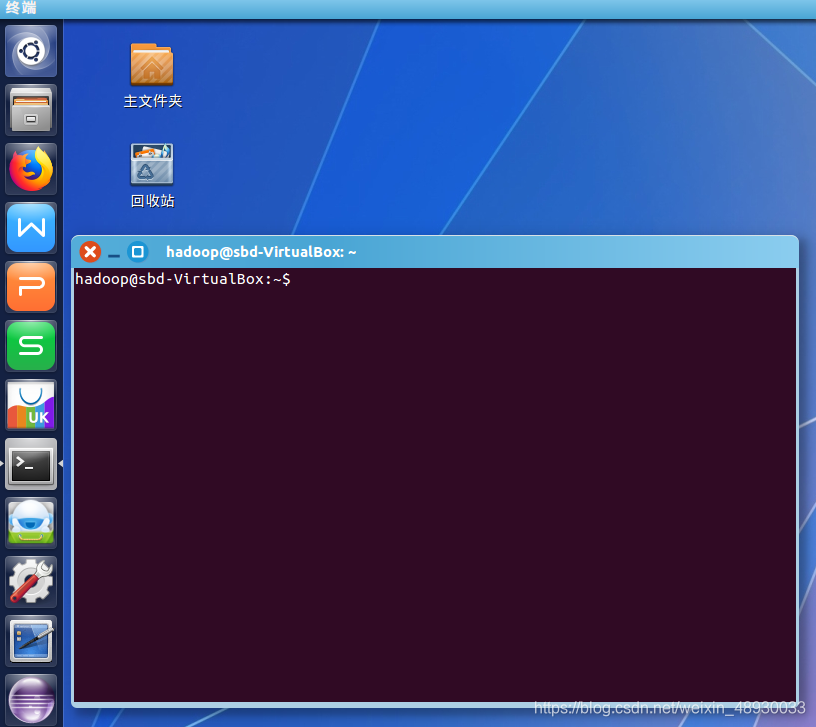
sudo useradd -m hadoop -s /bin/bash
这条命令创建了可以登陆的 hadoop 用户,并使用 /bin/bash 作为 shell。
2.设置Hadoop密码
这里我建议设置的密码简单点
sudo passwd hadoop
3.为Hadoop用户增加管理员权限
sudo adduser hadoop sudo
然后返回登陆界面,进行切换用户选择刚创建的 hadoop 用户进行登陆。
4.更新apt
用 hadoop 用户登录后,我们先更新一下 apt,后续我们使用 apt 安装软件,如果没更新可能有一些软件安装不了。按 ctrl+alt+t 打开终端窗口,执行如下命令:
sudo apt-get update
若出现如下 “Hash校验和不符” 的提示,可通过更改软件源来解决。若没有该问题,则不需要更改。从软件源下载某些软件的过程中,可能由于网络方面的原因出现没法下载的情况,那么建议更改软件源。在学习Hadoop过程中,即使出现“Hash校验和不符”的提示,也不会影响Hadoop的安装。 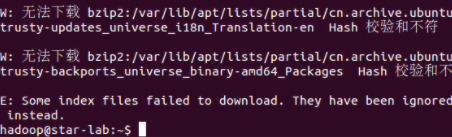
5.安装vim
后续需要更改一些配置文件,我比较喜欢用的是 vim(vi增强版,基本用法相同),建议安装一下(如果你实在还不会用 vi/vim 的,请将后面用到 vim 的地方改为 gedit,这样可以使用文本编辑器进行修改,并且每次文件更改完成后请关闭整个 gedit 程序,否则会占用终端):
sudo apt-get install vim
安装软件时若需要确认,在提示处输入 y 即可
6.安装SSH、配置SSH无密码登陆
集群、单节点模式都需要用到 SSH 登陆(类似于远程登陆,你可以登录某台 Linux 主机,并且在上面运行命令),Ubuntu 默认已安装了 SSH client,此外还需要安装 SSH server:
sudo apt-get install vim
安装后,可以使用如下命令登陆本机:
ssh localhost

但这样登陆是需要每次输入密码的,我们需要配置成SSH无密码登陆比较方便。
首先退出刚才的 ssh,就回到了我们原先的终端窗口,然后利用 ssh-keygen 生成密钥,并将密钥加入到授权中:
exit # 退出刚才的 ssh localhost
cd ~/.ssh/ # 若没有该目录,请先执行一次ssh localhost
ssh-keygen -t rsa # 会有提示,都按回车就可以
cat ./id_rsa.pub >> ./authorized_keys # 加入授权
三、安装java环境
1.安装JDK
Hadoop3.1.3需要JDK版本在1.8及以上。需要按照下面步骤来自己手动安装JDK1.8。
我们已经把JDK1.8的安装包jdk-8u162-linux-x64.tar.gz放在了百度云盘,可以点击这里到百度云盘下载(提取码:lnwl)。
接下来在Linux命令行界面中,执行如下Shell命令(注意:当前登录用户名是hadoop):
cd /usr/lib
sudo mkdir jvm #创建/usr/lib/jvm目录用来存放JDK文件
cd ~ #进入hadoop用户的主目录
cd Downloads #注意区分大小写字母,刚才已经通过FTP软件把JDK安装包jdk-8u162-linux-x64.tar.gz上传到该目录下
sudo tar -zxvf ./jdk-8u162-linux-x64.tar.gz -C /usr/lib/jvm #把JDK文件解压到/usr/lib/jvm目录下
此时会有如下提示(SSH首次登陆提示),输入 yes 。然后按提示输入密码 hadoop,这样就登陆到本机了。
2.验证JDK安装情况
JDK文件解压缩以后,可以执行如下命令到/usr/lib/jvm目录查看一下:
cd /usr/lib/jvm
ls
3.安装 Hadoop3.1.3
后续需要更改一些配置文件,我比较喜欢用的是 vim(vi增强版,基本用法相同),建议安装一下(如果你实在还不会用 vi/vim 的,请将后面用到 vim 的地方改为 gedit,这样可以使用文本编辑器进行修改,并且每次文件更改完成后请关闭整个 gedit 程序,否则会占用终端):
sudo apt-get install vim
通过vim编辑器。打开环境变量配置.bashrc文件,在文件开头添加如下几行内容:
(vim编辑器中,按“i”进去编辑模式,按“:wq”保存并返回终端)
export JAVA_HOME=/usr/lib/jvm/jdk1.8.0_162
export JRE_HOME=${JAVA_HOME}/jre
export CLASSPATH=.:${JAVA_HOME}/lib:${JRE_HOME}/lib
export PATH=${JAVA_HOME}/bin:$PATH
保存.bashrc文件并退出vim编辑器。然后,继续执行如下命令让.bashrc文件的配置立即生效:
source ~/.bashrc
验证安装情况
java -version
若返回如下信息,则代表JAVA环境配置成功
(图为java1.7版本)
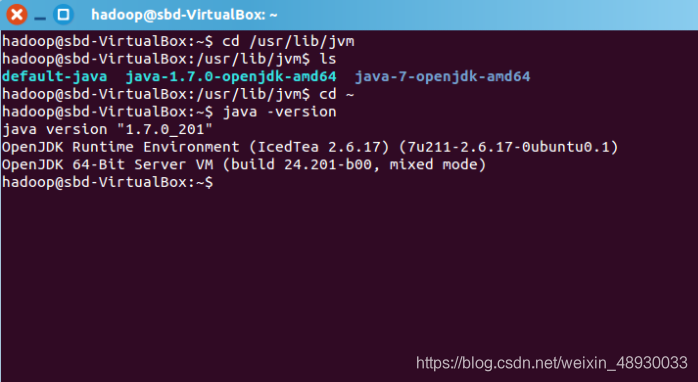
四、安装hadoop
Hadoop安装文件,可以到Hadoop官网下载hadoop-3.1.3.tar.gz。
也可以直接点击这里从百度云盘下载软件(提取码:lnwl),进入百度网盘后,进入“软件”目录,找到hadoop-3.1.3.tar.gz文件,下载到本地。
我们选择将 Hadoop 安装至 /usr/local/ 中:
sudo tar -zxf ~/下载/hadoop-3.1.3.tar.gz -C /usr/local # 解压到/usr/local中
cd /usr/local/
sudo mv ./hadoop-3.1.3/ ./hadoop # 将文件夹名改为hadoop
sudo chown -R hadoop ./hadoop # 修改文件权限cd /usr/local/hadoop
./bin/hadoop version
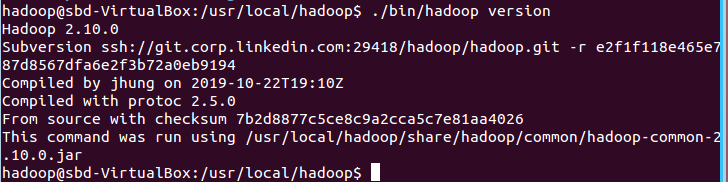
五、Hadoop单机配置(非分布式)
Hadoop 默认模式为非分布式模式(本地模式),无需进行其他配置即可运行。非分布式即单 Java 进程,方便进行调试。
现在我们可以执行例子来感受下 Hadoop 的运行。Hadoop 附带了丰富的例子(运行 ./bin/hadoop jar ./share/hadoop/mapreduce/hadoop-mapreduce-examples-3.1.3.jar 可以看到所有例子),包括 wordcount、terasort、join、grep 等。
在此我们选择运行 grep 例子,我们将 input 文件夹中的所有文件作为输入,筛选当中符合正则表达式 dfs[a-z.]+ 的单词并统计出现的次数,最后输出结果到 output 文件夹中。
cd /usr/local/hadoop
mkdir ./input
cp ./etc/hadoop/*.xml ./input # 将配置文件作为输入文件
./bin/hadoop jar ./share/hadoop/mapreduce/hadoop-mapreduce-examples-3.1.3.jar grep ./input ./output 'dfs[a-z.]+'
cat ./output/* # 查看运行结果
执行成功后如下所示,输出了作业的相关信息,输出的结果是符合正则的单词 dfsadmin 出现了1次
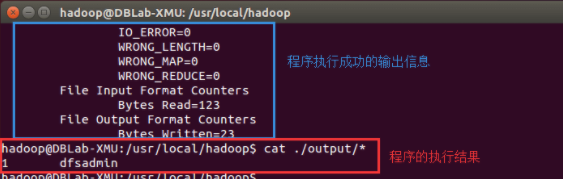
注意,Hadoop 默认不会覆盖结果文件,因此再次运行上面实例会提示出错,需要先将 ./output 删除。
rm -r ./output
六、Hadoop伪分布式配置
1.修改配置文件
Hadoop 可以在单节点上以伪分布式的方式运行,Hadoop 进程以分离的 Java 进程来运行,节点既作为 NameNode 也作为 DataNode,同时,读取的是 HDFS 中的文件。
Hadoop 的配置文件位于 /usr/local/hadoop/etc/hadoop/ 中,伪分布式需要修改2个配置文件 core-site.xml 和 hdfs-site.xml 。Hadoop的配置文件是 xml 格式,每个配置以声明 property 的 name 和 value 的方式来实现。
cd /usr/local/hadoop/etc/hadoop/
需要在创建对应的文件夹进行存放后再修改配置文件,否则后续操作无法启动Hadoop。
sudo mkdir /usr/local/hadoop/tmp
sudo mkdir /usr/local/hadoop/tmp/dfs/name
sudo mkdir /usr/local/hadoop/tmp/dfs/data
修改配置文件 core-site.xml (通过 gedit 编辑会比较方便: gedit ./etc/hadoop/core-site.xml),将当中的
<configuration><property><name>hadoop.tmp.dir</name><value>file:/usr/local/hadoop/tmp</value><description>Abase for other temporary directories.</description></property><property><name>fs.defaultFS</name><value>hdfs://localhost:9000</value></property>
</configuration>
同样的,修改配置文件 hdfs-site.xml:
<configuration><property><name>dfs.replication</name><value>1</value></property><property><name>dfs.namenode.name.dir</name><value>file:/usr/local/hadoop/tmp/dfs/name</value></property><property><name>dfs.datanode.data.dir</name><value>file:/usr/local/hadoop/tmp/dfs/data</value></property>
</configuration>
2.格式化 NameNode
配置上述完成后,执行 NameNode 的格式化:
cd /usr/local/hadoop
./bin/hdfs namenode -format
成功的话,会看到 “successfully formatted” 的提示,具体返回信息类似如下:
2020-01-08 15:31:31,560 INFO namenode.NameNode: STARTUP_MSG:
/************************************************************STARTUP_MSG: Starting NameNode
STARTUP_MSG: host = hadoop/127.0.1.1
STARTUP_MSG: args = [-format]
STARTUP_MSG: version = 3.1.3
*************************************************************/......
2020-01-08 15:31:35,677 INFO common.Storage: Storage directory /usr/local/hadoop/tmp/dfs/name **has been successfully formatted**.
2020-01-08 15:31:35,700 INFO namenode.FSImageFormatProtobuf: Saving image file /usr/local/hadoop/tmp/dfs/name/current/fsimage.ckpt_0000000000000000000 using no compression
2020-01-08 15:31:35,770 INFO namenode.FSImageFormatProtobuf: Image file /usr/local/hadoop/tmp/dfs/name/current/fsimage.ckpt_0000000000000000000 of size 393 bytes saved in 0 seconds .
2020-01-08 15:31:35,810 INFO namenode.NNStorageRetentionManager: Going to retain 1 images with txid >= 0
2020-01-08 15:31:35,816 INFO namenode.FSImage: FSImageSaver clean checkpoint: txid = 0 when meet shutdown.
2020-01-08 15:31:35,816 INFO namenode.NameNode: SHUTDOWN_MSG:
/************************************************************
SHUTDOWN_MSG: Shutting down NameNode at hadoop/127.0.1.1
*************************************************************/
3.开启NameNode和DataNode守护进程
接着开启 NameNode 和 DataNode 守护进程:
cd /usr/local/hadoop
./sbin/start-dfs.sh #start-dfs.sh是个完整的可执行文件,中间没有空格
若出现如下SSH提示,输入yes即可。
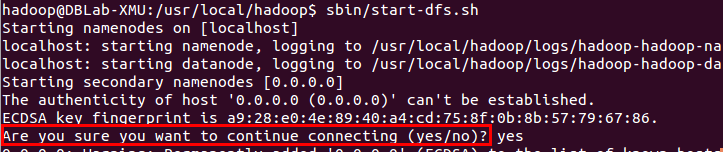 启动时可能会出现如下 WARN 提示:WARN util.NativeCodeLoader: Unable to load native-hadoop library for your platform… using builtin-java classes where applicable WARN 提示可以忽略,并不会影响正常使用。
启动时可能会出现如下 WARN 提示:WARN util.NativeCodeLoader: Unable to load native-hadoop library for your platform… using builtin-java classes where applicable WARN 提示可以忽略,并不会影响正常使用。
4.校验安装
后续需要更改一些配置文件,我比较喜欢用的是 vim(vi增强版,基本用法相同),建议安装一下(如果你实在还不会用 vi/vim 的,请将后面用到 vim 的地方改为 gedit,这样可以使用文本编辑器进行修改,并且每次文件更改完成后请关闭整个 gedit 程序,否则会占用终端):
sudo apt-get install vim
5.安装vim
启动完成后,可以通过命令 jps 来判断是否成功启动,若成功启动则会列出如下进程: “NameNode”、”DataNode” 和 “SecondaryNameNode”(如果 SecondaryNameNode 没有启动,请运行 sbin/stop-dfs.sh 关闭进程,然后再次尝试启动尝试)。如果没有 NameNode 或 DataNode ,那就是配置不成功,请仔细检查之前步骤,或通过查看启动日志排查原因。
sudo apt-get install vim
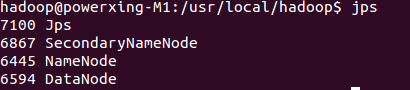 成功启动后,可以访问 Web 界面 http://localhost:9000 查看 NameNode 和 Datanode 信息,还可以在线查看 HDFS 中的文件。
成功启动后,可以访问 Web 界面 http://localhost:9000 查看 NameNode 和 Datanode 信息,还可以在线查看 HDFS 中的文件。
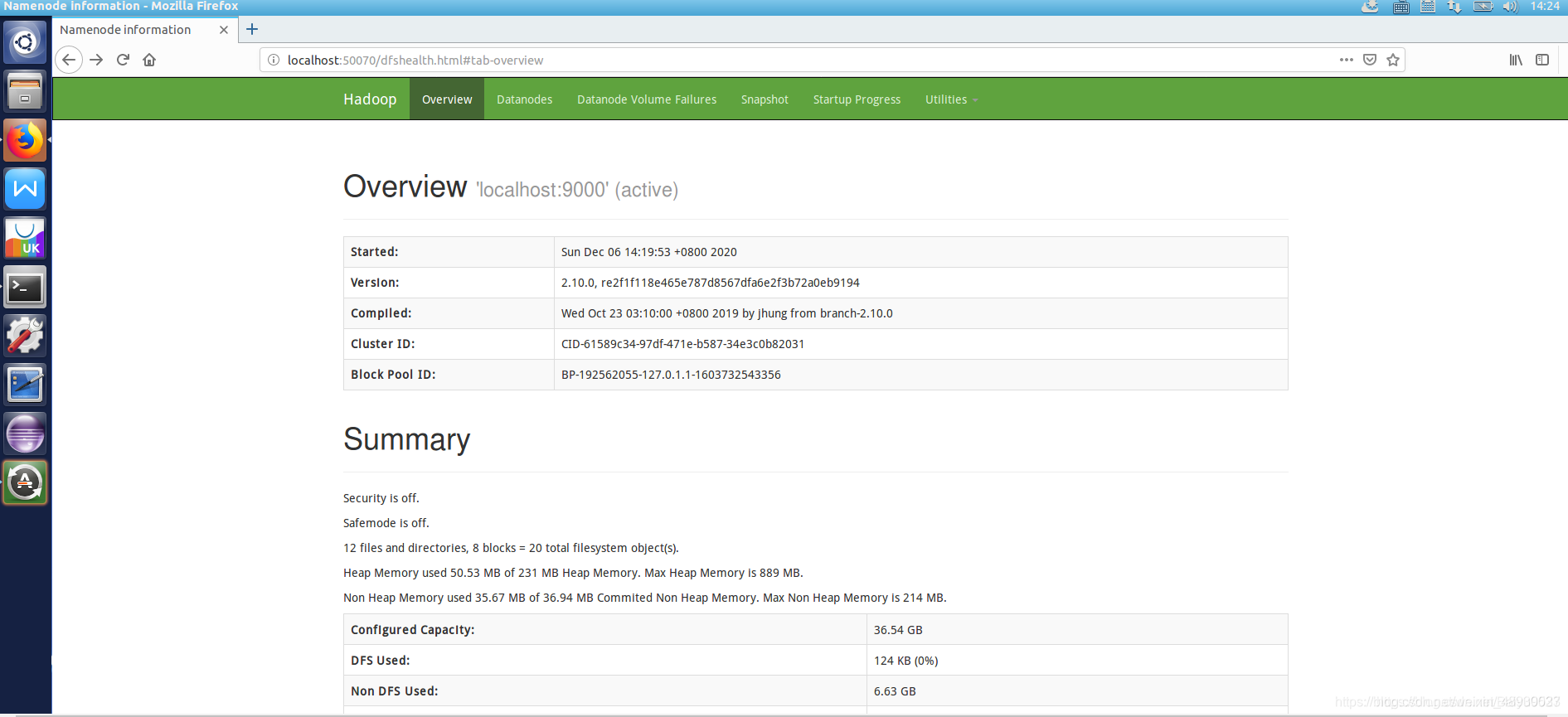
七、调用MapReduce执行WordCount对单词进行计数
1.准备好单词文本
准备一个不少于10000万单词的文本文件,内容不限,可从各大英语文献网下载,将这个文件放置于hadoop文件夹中,以便实验。 上传文本到HDFS中(请确保Hadoop为开启状态)
上传文本到HDFS中(请确保Hadoop为开启状态)
./bin/hdfs dfs -put /usr/local/hadoop/demo.txt input
调用ls命令查看文件上传情况
./bin/hdfs dfs –ls input
检验上传情况
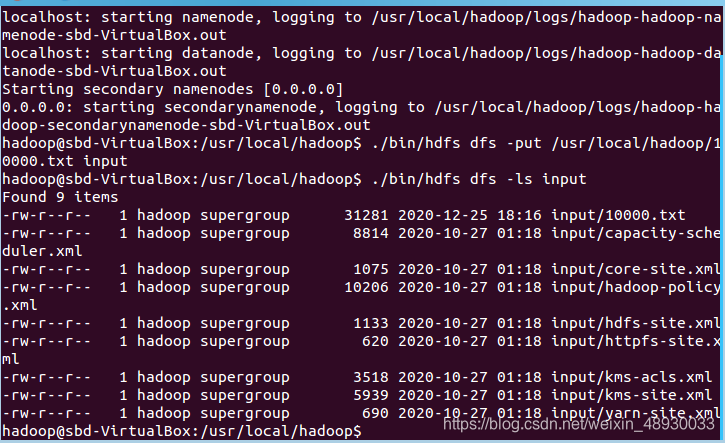 在Ubuntu左侧找到自带的软件中心找到Eclipse并安装
在Ubuntu左侧找到自带的软件中心找到Eclipse并安装
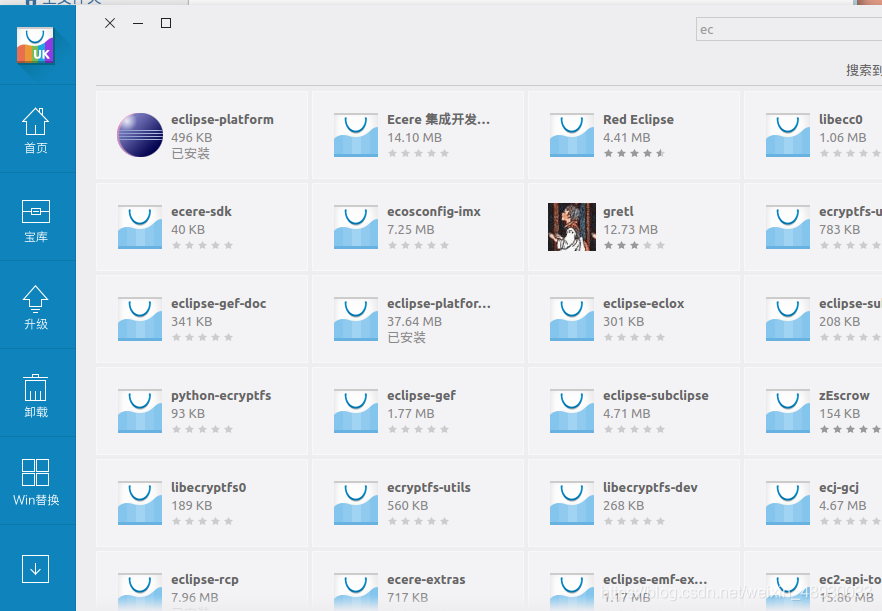 Eclipse 安装至 /usr/lib 目录中:
Eclipse 安装至 /usr/lib 目录中:
sudo tar -zxf ~/下载/eclipse-java-mars-1-linux-gtk*.tar.gz -C /usr/lib
#eclipse-java-mars-1-linux-gtk*.tar.gz为文件名
安装完Eclipse,我们还需要安装 hadoop-eclipse-plugin,用于在 Eclipse 上编译和运行 MapReduce 程序,可下载 Github 上的hadoop2x-eclipse-plugin (备用下载地址:http://pan.baidu.com/s/1i4ikIoP)。
下载后,将 release 中的 hadoop-eclipse-kepler-plugin-2.6.0.jar (还提供了 2.2.0 和 2.4.1 版本)复制到 Eclipse 安装目录的 plugins 文件夹中,运行 eclipse -clean 重启 Eclipse 即可(添加插件后只需要运行一次该命令,以后按照正常方式启动就行了)。
unzip -qo ~/下载/hadoop2x-eclipse-plugin-master.zip -d ~/下载 # 解压到 ~/下载 中
sudo cp ~/下载/hadoop2x-eclipse-plugin-master/release/hadoop-eclipse-plugin-2.6.0.jar /usr/lib/eclipse/plugins/ # 复制到 eclipse 安装目录的 plugins 目录下
/usr/lib/eclipse/eclipse -clean # 添加插件后需要用这种方式使插件生效
2.配置 Hadoop-Eclipse-Plugin
当执行完最后一条命令后,系统会自动打开Eclipse,打开后找到的Project Explorer的DFS Locations
接下来进行下一步配置。
选择 Window 菜单下的 Preference:
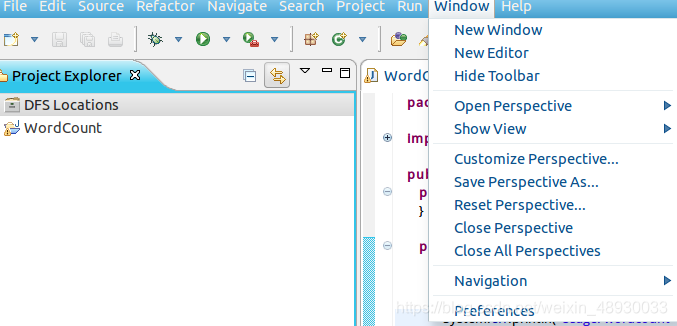 在窗体的左侧找到 Hadoop Map/Reduce 选项,填入Hadoop 的安装地址/usr/local/hadoop
在窗体的左侧找到 Hadoop Map/Reduce 选项,填入Hadoop 的安装地址/usr/local/hadoop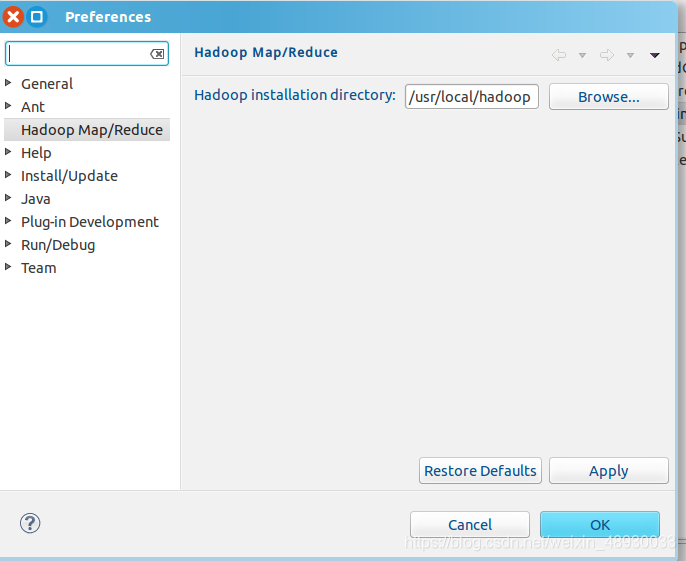 切换 Map/Reduce 开发视图,选择 Window 菜单下选择 Open Perspective -> Other,选择 Map/Reduce 选项即可进行切换。
切换 Map/Reduce 开发视图,选择 Window 菜单下选择 Open Perspective -> Other,选择 Map/Reduce 选项即可进行切换。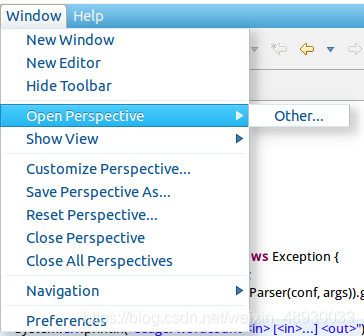
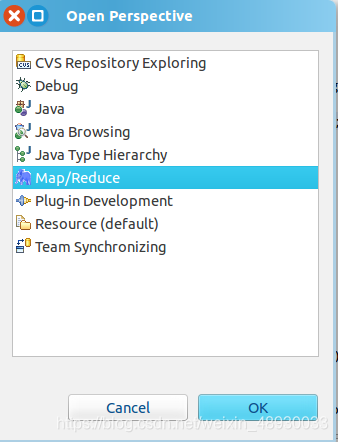 建立与 Hadoop 集群的连接,点击 Eclipse软件右下角的 Map/Reduce Locations 面板,在面板中单击右键,选择 New Hadoop Location。
建立与 Hadoop 集群的连接,点击 Eclipse软件右下角的 Map/Reduce Locations 面板,在面板中单击右键,选择 New Hadoop Location。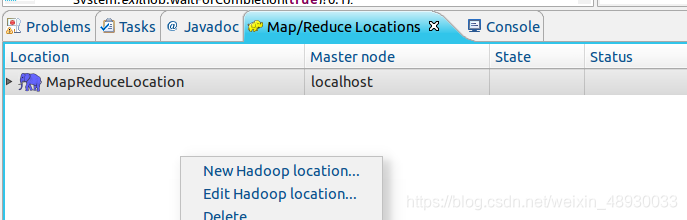 在弹出来的 General 选项面板中,General 的设置要与 Hadoop 的配置一致。由于本文使用的Hadoop伪分布式配置,设置 fs.defaultFS 为 hdfs://localhost:9000,所以此处DFS Master 的 Port 要改为 9000。Map/Reduce(V2) Master 的 Port 用默认的即可,Location Name 随意填写。
在弹出来的 General 选项面板中,General 的设置要与 Hadoop 的配置一致。由于本文使用的Hadoop伪分布式配置,设置 fs.defaultFS 为 hdfs://localhost:9000,所以此处DFS Master 的 Port 要改为 9000。Map/Reduce(V2) Master 的 Port 用默认的即可,Location Name 随意填写。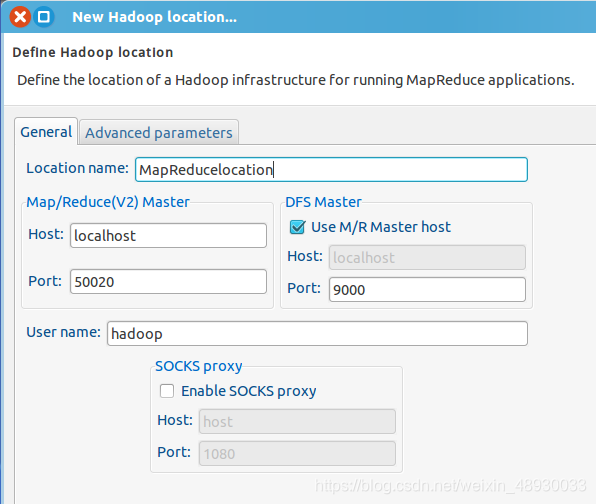 配置好后,在左侧的Project Explorer中找到实验文件。
配置好后,在左侧的Project Explorer中找到实验文件。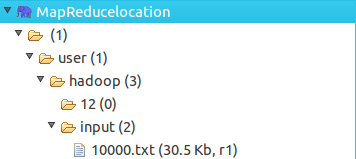
3.创建MapReduce项目
点击File菜单,选择New——Project
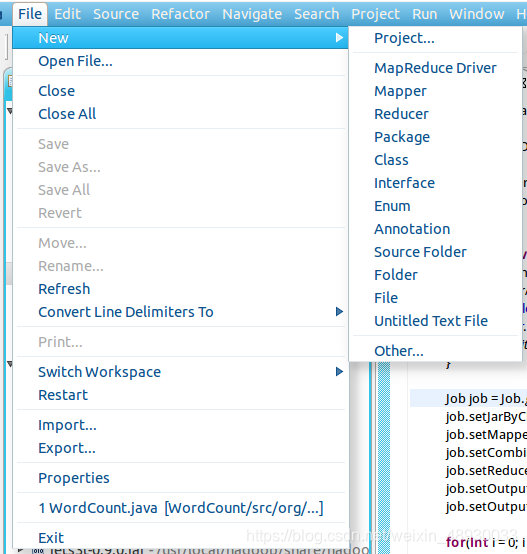 选择Map/Reduce Project,点击Next
选择Map/Reduce Project,点击Next
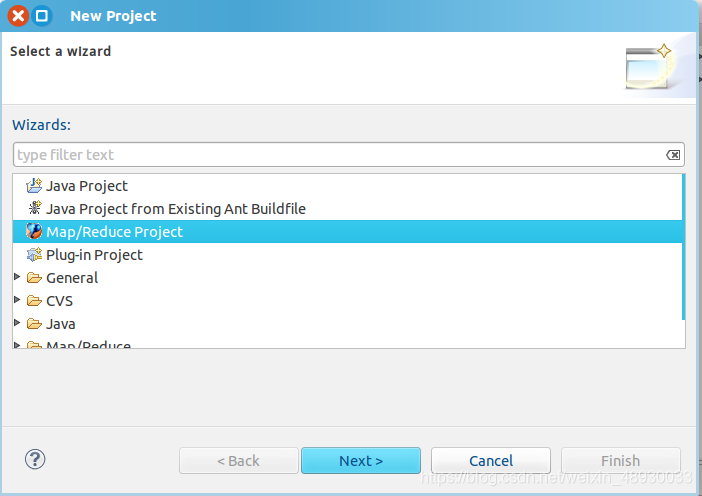 填写项目名称,此处用本实验Words作为项目名。填写完后点击Finish即可。
填写项目名称,此处用本实验Words作为项目名。填写完后点击Finish即可。
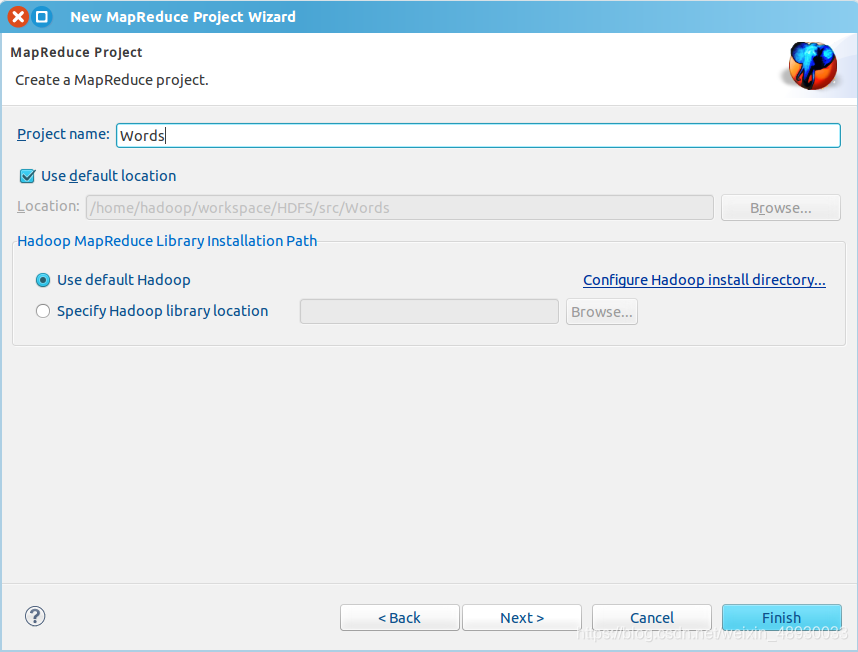 接下来在左侧的Project Explorer中找到刚刚建好的WordCount文件夹,右击src选择New-Class创建一个类。
接下来在左侧的Project Explorer中找到刚刚建好的WordCount文件夹,右击src选择New-Class创建一个类。
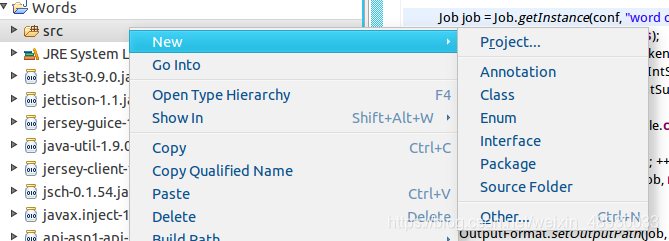 在弹出的class窗口中填入相应信息。 Package 处填写 org.apache.hadoop.examples;在 Name 处填写Words
在弹出的class窗口中填入相应信息。 Package 处填写 org.apache.hadoop.examples;在 Name 处填写Words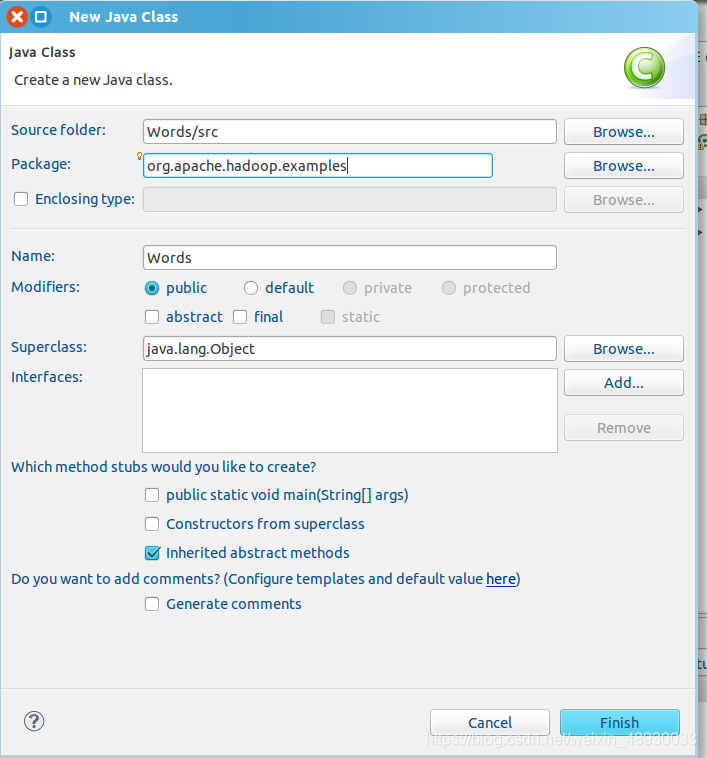
4.WordCount统计
Class创建完成后,将下面代码复制进刚创建好的WordCount.java文件中
package org.apache.hadoop.examples;import java.io.IOException;
import java.util.Iterator;
import java.util.StringTokenizer;
import org.apache.hadoop.conf.Configuration;
import org.apache.hadoop.fs.Path;
import org.apache.hadoop.io.IntWritable;
import org.apache.hadoop.io.Text;
import org.apache.hadoop.mapreduce.Job;
import org.apache.hadoop.mapreduce.Mapper;
import org.apache.hadoop.mapreduce.Reducer;
import org.apache.hadoop.mapreduce.lib.input.FileInputFormat;
import org.apache.hadoop.mapreduce.lib.output.FileOutputFormat;
import org.apache.hadoop.util.GenericOptionsParser;public class WordCount {public WordCount() {}public static void main(String[] args) throws Exception {Configuration conf = new Configuration();//String[] otherArgs = (new GenericOptionsParser(conf, args)).getRemainingArgs();String[] otherArgs=new String[]{"input","output"};if(otherArgs.length < 2) {System.err.println("Usage: wordcount <in> [<in>...] <out>");System.exit(2);}Job job = Job.getInstance(conf, "word count");job.setJarByClass(WordCount.class);job.setMapperClass(WordCount.TokenizerMapper.class);job.setCombinerClass(WordCount.IntSumReducer.class);job.setReducerClass(WordCount.IntSumReducer.class);job.setOutputKeyClass(Text.class);job.setOutputValueClass(IntWritable.class);for(int i = 0; i < otherArgs.length - 1; ++i) {FileInputFormat.addInputPath(job, new Path(otherArgs[i]));}FileOutputFormat.setOutputPath(job, new Path(otherArgs[otherArgs.length - 1]));System.exit(job.waitForCompletion(true)?0:1);}public static class IntSumReducer extends Reducer<Text, IntWritable, Text, IntWritable> {private IntWritable result = new IntWritable();public IntSumReducer() {}public void reduce(Text key, Iterable<IntWritable> values, Reducer<Text, IntWritable, Text, IntWritable>.Context context) throws IOException, InterruptedException {int sum = 0;IntWritable val;for(Iterator<IntWritable> i$ = values.iterator(); i$.hasNext(); sum += val.get()) {val = i$.next();}this.result.set(sum);context.write(key, this.result);}}public static class TokenizerMapper extends Mapper<Object, Text, Text, IntWritable> {private static final IntWritable one = new IntWritable(1);private Text word = new Text();public TokenizerMapper() {}public void map(Object key, Text value, Mapper<Object, Text, Text, IntWritable>.Context context) throws IOException, InterruptedException {StringTokenizer itr = new StringTokenizer(value.toString());while(itr.hasMoreTokens()) {this.word.set(itr.nextToken());context.write(this.word, one);}}}
}
在运行 MapReduce 程序前,需要将 /usr/local/hadoop/etc/hadoop 中将有修改过的配置文件(如伪分布式需要 core-site.xml 和 hdfs-site.xml),以及 log4j.properties 复制到 WordCount 项目下的 src 文件夹(~/workspace/WordCount/src)中,在终端中输入下列几行内容:
cp /usr/local/hadoop/etc/hadoop/core-site.xml ~/workspace/WordCount/src
cp /usr/local/hadoop/etc/hadoop/hdfs-site.xml ~/workspace/WordCount/src
cp /usr/local/hadoop/etc/hadoop/log4j.properties ~/workspace/WordCount/src
复制完成后,务必右键点击 WordCount 选择 refresh 进行刷新(不会自动刷新,需要手动刷新),可以看到文件结构如下所示:
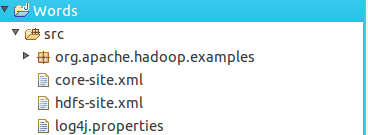 完成上面的工作后,在上方找到启动按钮,点击Run As——Run on Hadoop启动MapReduce程序
完成上面的工作后,在上方找到启动按钮,点击Run As——Run on Hadoop启动MapReduce程序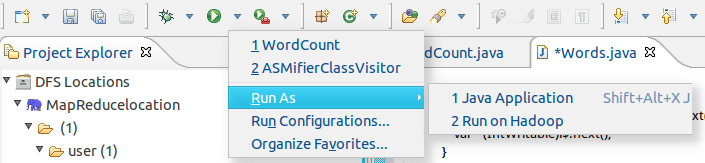 不过由于没有指定参数,运行时会提示 “Usage: wordcount “,需要通过Eclipse设定一下运行参数。
不过由于没有指定参数,运行时会提示 “Usage: wordcount “,需要通过Eclipse设定一下运行参数。
右键点击刚创建的 WordCount.java,选择 Run As -> Run Configurations,在此处可以设置运行时的相关参数(如果 Java Application 下面没有 WordCount,那么需要先双击 Java Application)。切换到 “Arguments” 栏,在 Program arguments 处填写 “input output” 就可以了。
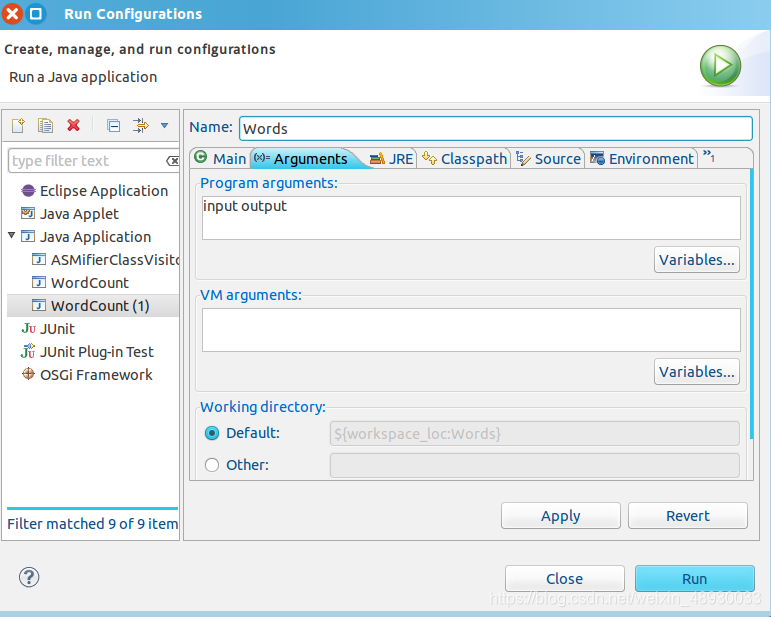 当程序执行完毕后,在左侧output——part-r-00000这个文件中看到输出结果
当程序执行完毕后,在左侧output——part-r-00000这个文件中看到输出结果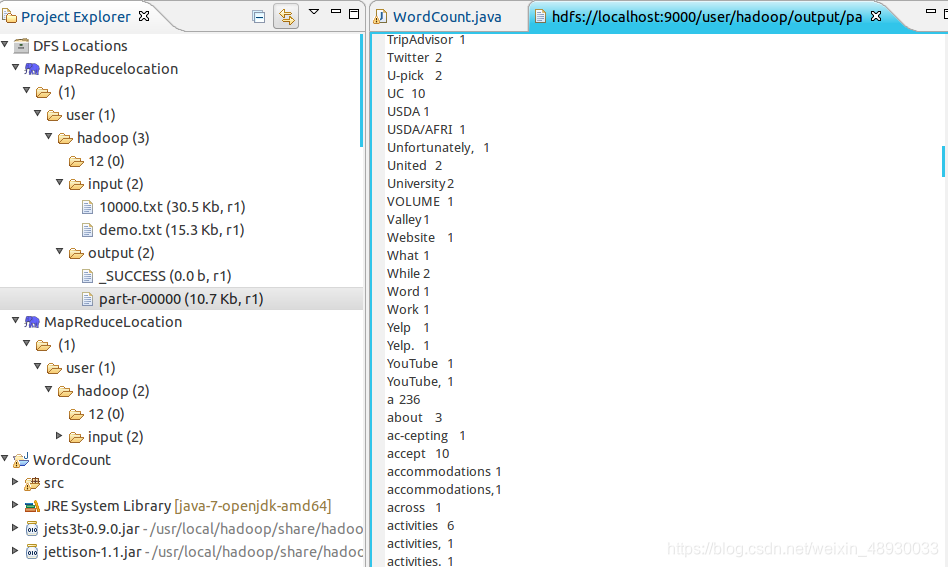 也可以通过输入下面命令进行查看
也可以通过输入下面命令进行查看
cd /usr/local/haddop
./bin/hdfs dfs -cat output/part-r-00000
输入下面命令,可以把HDFS中文件下载到本地文件系统中的“/home/hadoop/下载/”这个目录下
./bin/hdfs dfs -get output/part-r-00000 /home/hadoop/下载
八.参考材料
http://dblab.xmu.edu.cn/blog/285/
http://dblab.xmu.edu.cn/blog/290-2/
http://dblab.xmu.edu.cn/blog/hadoop-build-project-using-eclipse/